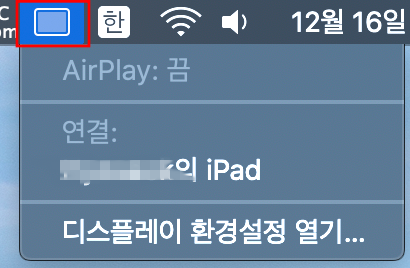socat - MacOS / Linux 에서 serial port test (시리얼포트 테스트)가 필요해요!!
수행하는 프로젝트 중 #PLC (Power Line Communication) 와 #RS485 방식으로 #serial 통신을 하는 부분이 있었습니다. 다른 팀원들이 Linux PC 에 #USB to Serial (RS485) converter 로 PLC에 연결하여 테스트를 진행했는데, 1. PC 에서 PLC로 데이터 송신하는 TX 는 정상! 2. PLC 에서 PC 로부터 데이터 수신받는 RX 도 정상! 3. PLC 에서 PC로 응답 데이터 송신하는 TX 도 정상! 4. PC 에서 PLS 로부터 데이터 수신받는 RX 가 이상 !!! ※ #TX : 데이터 송신 / #RX : 데이터 수신 요런 증상이 생겨 저도 투입되어 테스트를 진행하게 되었네요. 이럴 경우 크게는 아래 4가지 사항에 대한 점검해야 합니다. 1. 개발된 테스트 코드 오류 2. Linux 의 컨버터 드라이버 설치 오류 3. USB to Serial Converter 이상 4. 장비간 결선 이상 우선 장비까지 움직이기 제 자리 컴퓨터에서 바로 해볼 수 있는 1. 개발된 테스트 코드 오류 부분에 대해 점검해보았습니다. ㅎㅎ 통신 테스트를 하기 위해선 제 PC와 데이터를 송수신할 장비가 필요한대요. 가져오기 귀찮으니 제 PC에 가상 포트를 추가하여 송신과 수신을 다 테스트해보고자 열심히 #구글링 을 시작합니다! 역시 다양한 정보들이 나오네요. 그 중... Linux 와 MacOS 환경에서 사용할 수 있는 #socat (SOcat CAT) 이라는게 있네요. 지금 필요한 serial port 외에 tcp, udp 등 다양한 포트들을 제어할 수 있도록 지원해주니 필요하신 분들이 꽤 계실듯... socat Site 바로가기 socat dest-unreach / socat socat - Multipurpose relay Abstract what: "netcat++" (extended ...